La tua azienda si affida a un mix unico di strumenti per portare a termine il lavoro. Può darsi che usiate Zoom per le chiamate, Box per l’archiviazione dei file e le app Outlook per le e-mail e il calendario. O forse usate Webex e OneDrive, o Dropbox e Google Workspace.
Indipendentemente dal tuo mix, Slack porta tutti questi strumenti di lavoro quotidiano fuori dalle schede del browser e li riunisce in una piattaforma centrale. E adesso include anche gli strumenti di Office 365.
Connettendo OneDrive e le app Outlook a Slack, puoi svolgere attività ripetitive come controllare il calendario o condividere allegati via e-mail con un gruppo di persone direttamente dalla tua area di lavoro. Ogni piccolo miglioramento del workflow permette di risparmiare molto tempo, che tu e il tuo team potete dedicare a svolgere al meglio il vostro lavoro.
Connetti l’app Outlook Calendar per rispondere agli inviti, partecipare alle chiamate e sincronizzare lo stato
È facile perdere gli inviti del calendario quando sono sepolti nella posta in arrivo. Per assicurarti di entrare nella riunione giusta al momento giusto, l’app Outlook Calendar per Slack ti invierà un messaggio non appena riceverai l’invito.
Non solo potrai rispondere con un clic, ma riceverai anche avvisi in caso di eventuali conflitti di programmazione. Approfondiamo i vantaggi delle app Outlook.
Partecipa alle chiamate direttamente da Slack

Sappiamo tutti cosa significa trovarsi a passare da una chiamata all’altra e dover spulciare freneticamente tra le e-mail per trovare l’ultimo link di accesso. L’app Outlook Calendar per Slack ti risparmia questo stress inviandoti un promemoria per le riunioni via messaggio diretto, che include un link a Skype for Business, Webex o Zoom.
Sincronizza automaticamente lo stato per far sapere ai membri del team quando non sei disponibile
Quando sei in riunione, rispondere ai messaggi su Slack generalmente non è una priorità. Per evitare di dover rientrare su Slack e impostare uno stato personalizzato, e per gestire le aspettative dei membri dei team sui tuoi tempi di risposta, l’app imposta automaticamente lo stato Slack su “In riunione”, in base al calendario di Outlook.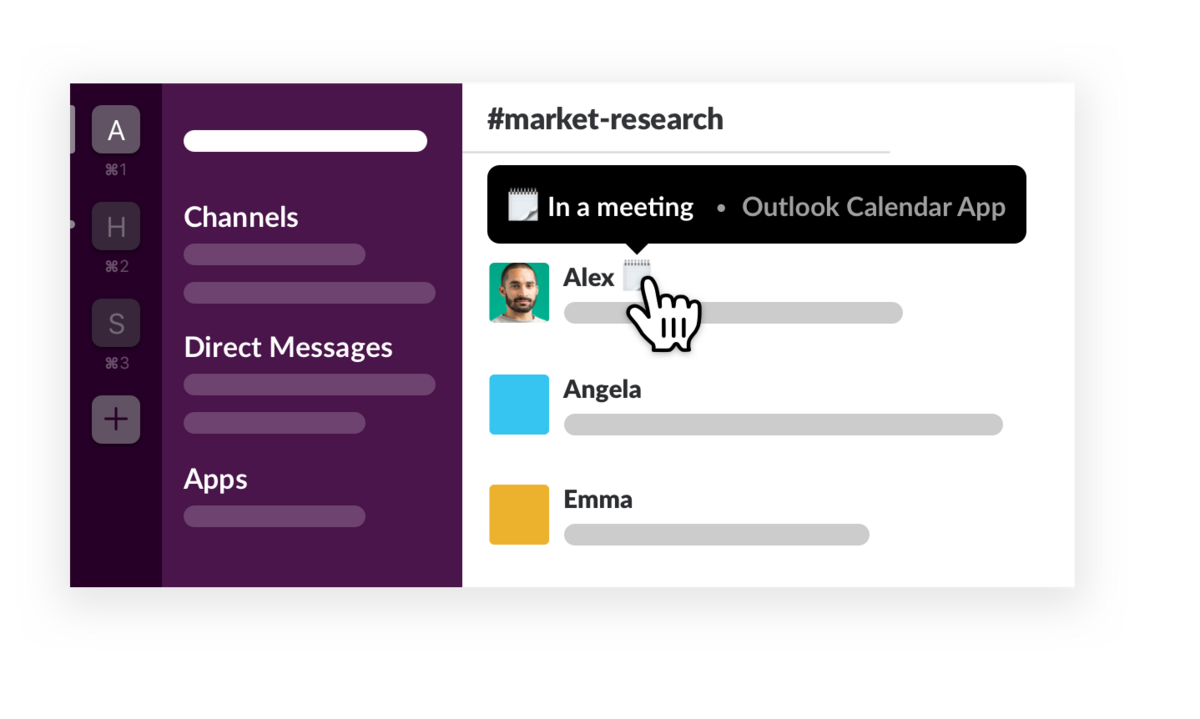
Stai lavorando da casa per ricevere un pacco importante o sei in vacanza? L’app imposterà lo stato Slack “Lavorando da remoto” se hai modificato le impostazioni corrispondenti sulle app Outlook.
- Ricevere e rispondere a inviti per eventi
- Partecipare alle chiamate su Skype for Business, Webex o Zoom con un clic
- Sincronizzare automaticamente il calendario e lo stato Slack
Invia e-mail su Slack con il nuovo componente aggiuntivo Slack for Outlook
Ora è possibile portare le conversazioni via e-mail dalle caselle di posta isolate ai canali Slack, dove puoi collaborare con i membri del tuo team. Mettiamo il caso che un cliente ti comunichi un problema via e-mail e che sia necessario il contributo del reparto tecnico e dell’assistenza clienti per trovare la causa scatenante; o ancora, che un’agenzia invia gli ultimi modelli per la tua prossima campagna pubblicitaria e tu voglia ricevere un feedback da un gruppo più ampio.
Con il componente aggiuntivo Slack for Outlook, puoi inoltrare e-mail dalla casella di posta Outlook direttamente a uno qualsiasi dei canali Slack o a un messaggio diretto. I membri del team possono quindi coordinare una risposta in una conversazione, con il contesto necessario.
Dopo aver installato questo componente aggiuntivo, segui questi passaggi:
- Apri una qualsiasi e-mail, su cellulare o desktop, e clicca sull’icona Slack sul lato destro della casella di posta in arrivo

- Scegli il canale o la persona a cui desideri inoltrare l’e-mail

- Aggiungi una nota ed eventuali allegati, come ad esempio un documento Word o un foglio Excel

- 🎉Le e-mail arrivano su Slack, dove i membri del team possono lavorare insieme sui passaggi successivi

Usi Gmail? Anche in questo caso sono disponibili funzionalità simili.
Importa e ricerca file da OneDrive
L’ultimo aggiornamento dell’app OneDrive per Slack offre agli utenti un modo rapido per condividere i file e collaborare al loro miglioramento.
Invece di creare una nuova catena di e-mail solo per condividere un file OneDrive, basta cliccare sull’icona + accanto al punto in cui scrivi i messaggi. Poi seleziona OneDrive e scegli il file che vuoi condividere. Quando il file viene aggiunto a un canale o a un messaggio diretto, i membri possono parlarne in una conversazione, con il contesto completo, e il suo contenuto viene automaticamente indicizzato e ricercato. Come nel caso delle app Outlook, questo aggiornamento dell’app OneDrive ti permette di svolgere diverse operazioni.
- Condividere file OneDrive in un canale o messaggio diretto
- Visualizzare file OneDrive in anteprima su Slack
- Cercare file OneDrive su Slack
Visualizza in anteprima interi file Office su Slack
Anche se non si tratta di un’app, è disponibile un altro aggiornamento che ti farà risparmiare tempo. È ora possibile visualizzare presentazioni PowerPoint, fogli di lavoro Excel e documenti Word completi su Slack senza dover scaricare il documento.
Puoi rivedere un documento dal tuo telefono un’ultima volta prima di una presentazione o scorrere le revisioni di un documento mentre ti rimetti al passo delle conversazioni nei canali. Speriamo di introdurre funzionalità simili anche per i file OneDrive.
Dalla risposta agli inviti sul calendario alla condivisione di file, questi ultimi aggiornamenti dell’app OneDrive e delle app Outlook sono i primi di una serie di iniziative volte a integrare il lavoro svolto su Office 365 con la collaborazione che avviene su Slack. Per non perderti le ultime app per Slack e scoprire nuovi modi per portare gli strumenti di tutti i giorni su Slack, visita l’App Directory di Slack.






